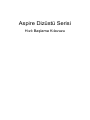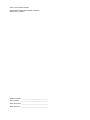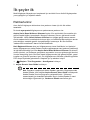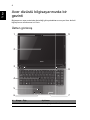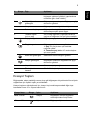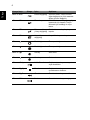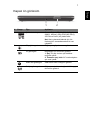Aspire Dizüstü Serisi
Hızlı Başlama Kılavuzu

Model numarası: _______________________________
Seri numarası: _________________________________
Satın alma tarihi: _______________________________
Satın alma yeri: ________________________________
© 2011 Tüm Hakları Saklıdır.
Aspire Dizüstü Serisi Hızlı Başlama Kılavuzu
Orijinal İhraç: 02/2011

3
İlk şeyler ilk
Mobil bilgisayar ihtiyaçlarınızı karşılamak için tercihinizi Acer dizüstü bilgisayardan
yana yaptığınız için teşekkür ederiz.
Rehberleriniz
Acer dizüstü bilgisayarı kullanırken size yardımcı olması için bir dizi rehber
tasarladık:
İlk olarak ayar posteri bilgisayarınızı ayarlamanıza yardımcı olur.
Aspire Serisi Genel Kullanıcı Kılavuzu Aspire ürün serisindeki tüm modeller için
geçerli faydalı bilgiler içermektedir. Klavyeyi kullanma, Ses vs. gibi temel konular
içermektedir. Lütfen Genel Kullanıcı Kılavuzu’nun doğası gereği zaman zaman
serinin sadece belirli modellerinde bulunan işlev ve özelliklere başvurduğunu ancak
satın aldığınız modelde gerekli olmayabileceğini unutmayın. Bu tarz örnekler
"sadece belli modellerde" ibaresi ile belirtilmektedir.
Hızlı Başlama Kılavuzu size yeni bilgisayarınızın temel özelliklerini ve işlevlerini
tanı
tır. Bilgisayarınızın, daha üretken olmanızı sağlamasına nasıl yardımcı olabileceği
ile ilgili daha fazla bilgi için lütfen Aspire Serisi Genel Kullanıcı Kılavuzu. Bu kılavuz;
sistem işlevleri, veri kurtarma, genişletme seçenekleri ve sorun giderme gibi konular
üzerine detaylı bilgi içerir. Buna ek olarak bilgisayarınızla ilgili garanti bilgileri, genel
kuralları ve güvenlik uyarılarını içerir. Bu, bilgisayarınıza önceden yüklenmiş şekilde
PDF dosya biçiminde gelmektedir. Ulaşmak için şu adımları izleyin:
1 Başlat > Tüm Programlar > AcerSystem’e tıklayın.
2 Aspire Generic User Guide’na tıklayın.
Not: Dosyanın incelenmesi Adobe Reader'ı gerektirir. Bilgisayarınızda
Adobe Reader yüklü değilse Aspire Generic User Guide’na tıklayarak
Adobe Reader kurulum programını çalıştırabilirsiniz. Yüklemeyi
tamamlamak için ekrandaki talimatları izleyin. Adobe Reader’ın nasıl
kullanıldığını öğrenmek için, Yardım ve Destek menüsüne girin.

4
Türkçe
Acer dizüstü bilgisayarınızda bir
gezinti
Bilgisayarınızı ayar posterinde gösterildiği gibi ayarladıktan sonra yeni Acer dizüstü
bilgisayarınızı tanıtmamıza izin verin.
Üstten görünüş
# Simge Öğe Açıklama
1Mikrofon Ses kaydı için dahili mikrofon.
1
3
4
2
5
67
8
9

5
Türkçe
Kısayol Tuşları
Bilgisayarda, ekran parlaklığı ve ses çıkışı gibi bilgisayarın birçok kontrolüne erişimin
sağlanması için faydalı tuşlar yer almaktadır.
Kısayol tuşlarını etkinleştirmek için, kısayol tuş kombinasyonundaki diğer tuşa
basmadan önce <Fn> tuşuna basılı tutun.
2 Görüntü ekranı Sıvı Kristal Ekran (LCD) olarak da bilinir ve
bilgisayar çıktılarını gösterir (yapılandırma
modellere göre farklı olabilir).
3 Güç düğmesi/
göstergesi
Bilgisayarı açar ve kapatır. Bilgisayarın güç
durumunu gösterir.
4 Klavye Bilgisayarınıza veri girebilmek için.
5 Dokunmatik yüzey Bilgisayar faresi gibi fonksiyonu olan,
dokunmaya duyarlı işaret aygıt
ı.
6Tıklama tuşları
(sol ve sağ)
Sol ve sağ düğmeler, bilgisayar faresinin
sağ ve sol düğmeleri ile aynı işleve sahiptir.
7 Güç göstergesi Bilgisayarın güç durumunu gösterir.
Pil göstergesi Bilgisayarın pil durumunu gösterir.
1. Şarj: Pil şarj olurken ışık kehribar
renginde yanar.
2. Tamamen şarj oldu: AC modundayken
ışık mavi yanar.
Sabit disk göstergesi Sabit diskin etkin olduğunu gösterir.
İletişim göstergesi Bilgisayarın kablosuz bağlanabilirlik aygıt
durumunu gösterir.
8 Hoparlörler Stereo ses çıkışı sağlar.
9Tümleşik video
kamera
Görüntülü iletişim için video kamera
Kısayol tuşu Simge İşlev Açıklama
<Fn> + <F3> İletişim Bilgisayarın iletişim aygıtlarını
etkinleştirir/devre dışı bırakır.
<Fn> + <F4> Uyku Bilgisayarı Uyku moduna sokar.
# Simge Öğe Açıklama

6
Türkçe
<Fn> + <F5> Ekran değişikliği Görüntü ekranı, harici monitör
(eğer bağlıysa) ve ikisi arasında
ekran çıktısını değiştirir.
<Fn> + <F6> Ekran boş Görüntü ekran arka ışığını, güçten
kazanmak için kapatır. Geriye
dönmek için herhangi bir tuşa
basın.
<Fn> + <F7> Dokunmatik
yüzey değişikliği
Dahili dokunmatik yüzeyi açar ve
kapatır.
<Fn> + <F8> Hoparlör
değişikliği
Hoparlörleri açar ve kapatır.
<Fn> + < >
Parlaklığı artır Ekran parlaklığını artırır.
<Fn> + < >
Parlaklığı
azalt Ekran parlaklığını azaltır.
<Fn> + < >
Ses aç Sesi artırır.
<Fn> + < >
Ses kapat Sesi azaltır.
<Fn> + <Giriş> Yürüt/Duraklat Seçilen ortam dosyasını oynatın
veya duraklatın.
<Fn> + <Pg Up> Durdur Seçilen ortam dosyasının
oynatılmasını durdurur.
<Fn> + <Pg Dn> Önceki Önceki ortam dosyasına döner.
<Fn> + <Bitir> İleri Sonraki ortam dosyasına geçer.
Kısayol tuşu Simge İşlev Açıklama

7
Türkçe
Kapalı ön görünüm
# Simge Öğe Açıklama
1 Çoklu kart okuyucu Secure Digital (SD), MultiMediaCard
(MMC), Memory Stick PRO (MS PRO),
xD-Picture Card'ı (xD) kabul eder.
Not: Kartı çıkartmak/takmak için itin.
Herhangi bir zamanda sadece bir kart
çalışabilir.
2 Güç göstergesi Bilgisayarın güç durumunu gösterir.
Pil göstergesi Bilgisayarın pil durumunu gösterir.
1. Şarj: Pil şarj olurken ışık kehribar
renginde yanar.
2. Tamamen şarj oldu: AC modundayken
ışık mavi yanar.
Sabit disk göstergesi Sabit diskin etkin olduğunu gösterir.
İletişim göstergesi Bilgisayarın kablosuz bağlanabilirlik aygıt
durumunu gösterir.
12

8
Türkçe
Sol görünüm
# Simge Öğe Açıklama
1 Kensington kilit yuvası Kensington-uyumlu bilgisayar güvenlik
kilidine bağlar.
Not: Bilgisayar güvenlik kilidi kablosunu,
masa ya da kilitli bir çekmecenin tutacağı
gibi hareket etmeyen bir nesnenin etrafına
dolayın. Kilidi çentiğe sokun ve kilidi
kapamak için anahtarı çevirin. Anahtarsız
modeller de mevcuttur.
2 DC-in jakı AC adaptöre bağlanır.
3 HDMI portu Yüksek çözünürlüklü (High Definition) dijital
video bağlantılarını destekler.
4 Harici görüntü (VGA)
portu
Bir görüntü aygıtına bağlar (örneğin,
harici monitör, LCD projektör).
5 USB 2.0 portu USB 2.0 cihazlara bağlar (örneğin,
USB mouse, USB kamera).
6 Mikrofon jakı Harici mikrofon girişlerini kabul eder.
Kulaklık/hoparlör jakı Ses aygıtlarına bağlanır (örneğin,
hoparlörler, kulaklıklar).
231456

9
Türkçe
Sağ görünüm
USB 3.0 hakkında bilgi
• Kapalıyken USB şarjını destekleyerek dizüstü kapalıyken bile desteklenen
mobil cihazlarınızı şarj etmenizi sağlar.
• USB 3.0 (SuperSpeed USB) spesifikasyonları tarafından tanımlanmıştır.
• USB 3.0 sertifikasyona sahip olmayan aygıtlar uyumlu olmayabilir.
# Simge Öğe Açıklama
1 Optik sürücü Dahili optik sürücü; CD’leri veya DVD’leri
kabul eder.
2 Optik sürücü erişim
göstergesi
Optik sürücü etkinken yanar.
3 Optik sürücü çıkarma
tuşu
Optik diski sürücüden çıkarır.
4 Acil durum çıkarma
yuvası
Bilgisayar kapandığında optik sürücü
tepsisini çıkarır.
Not: Bilgisayar kapatıldığında optik sürücü
tepsisini çıkarmak için acil durum çıkarma
yuvasına bir kağıt atacı sokun.
5 USB 3.0 portu USB aygıtlarına bağlanır.
USB 3.0 portu, mavi konektörüyle ayırt
edilebilir.
6 USB 2.0 portu USB 2.0 cihazlara bağlar (örneğin,
USB mouse, USB kamera).
7 Ethernet (RJ-45) portu Ethernet 10/100/1000-temelli ağa bağlar.
2134567

10
Türkçe
Alt görünüm
Ortam
# Simge Öğe Açıklama
1 Pil bölmesi Bilgisayar pil takımının yeridir.
2 İletişim modülü yuvası Bilgisayarın iletişim modülünü alır
(yapılandırma modele göre farklılık
gösterebilir).
3 Bellek bölmesi Bilgisayarın ana hafızasını barındırır.
Sabit disk yuvası Bilgisayarın sabit diskini barındırır (vidalarla
sabitlenmiştir).
4Pil çıkarma mandalı/
kilidi
Çıkartılabilmesi için pili serbest duruma
getirir.
Mandala uygun bir alet takın ve kaydırarak
açın.
• Sıcaklık:
• Çalışma: 5°C ila 35°C arasında
• Çalışmadığı durumda: -20°C ila 65°C arasında
• Nem (yoğunlaşmayan):
• Çalışma: %20 ila %80 arasında
• Çalışmadığı durumda: %20 ila %80 arasında
1
2
4
3
-
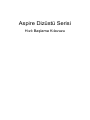 1
1
-
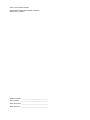 2
2
-
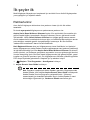 3
3
-
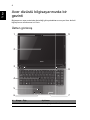 4
4
-
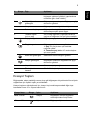 5
5
-
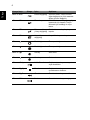 6
6
-
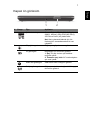 7
7
-
 8
8
-
 9
9
-
 10
10
Acer Aspire 3750G Hızlı başlangıç Kılavuzu
- Tip
- Hızlı başlangıç Kılavuzu
- Bu kılavuz aynı zamanda aşağıdakiler için de uygundur:
İlgili makaleler
-
Acer Aspire 7250 Hızlı başlangıç Kılavuzu
-
Acer Aspire 7739Z Hızlı başlangıç Kılavuzu
-
Acer Aspire 4755G Hızlı başlangıç Kılavuzu
-
Acer Aspire 5749Z Hızlı başlangıç Kılavuzu
-
Acer Aspire 4749 Hızlı başlangıç Kılavuzu
-
Acer Aspire 5755G Hızlı başlangıç Kılavuzu
-
Acer Aspire 5560G Hızlı başlangıç Kılavuzu
-
Acer Aspire 4560 Hızlı başlangıç Kılavuzu
-
Acer Aspire 4352 Hızlı başlangıç Kılavuzu
-
Acer Aspire V3-7710G Hızlı başlangıç Kılavuzu